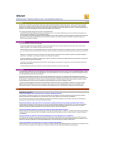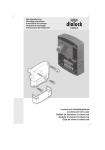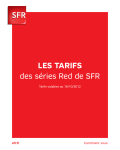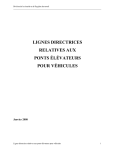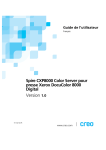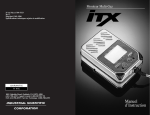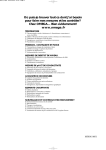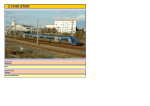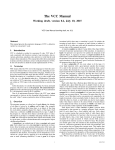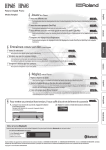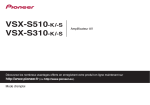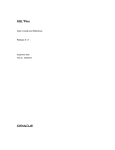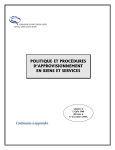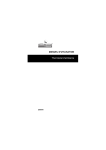Download MANUEL SOFTWARE
Transcript
MANUEL SOFTWARE MEMOCam® MEMOCam®PLUS MEMOCam®DVR MEMOCam®PLUS/S ¡1 TABLE DES MATIERES Introduction..................................................... 5 Installation du logiciel...................................... 6 Conditions du logiciel .................................................... 6 Formatage de la carte multi-média................................. 7 Installation du logiciel MemoCam ................................... 8 Démarrage du logiciel MemoCam………………………10 Option démo par saut .................................................. 13 Visionnement des images .............................. 16 Visionnement de la liste d'images................................. 16 Visionnement d'images réduites ................................... 18 Visionnement d'images individuelles ............................ 19 Visionnement du détail des événements ....................... 20 Lecture des images consécutives .................................. 21 Gestion des images ....................................... 22 Copier les images......................................................... 22 Sauvegarder et restaurer .............................................. 24 Filtrer les images…………………………………………………25 Imprimer les images..................................................... 26 Exporter vers fichier vidéo AVI...................................... 27 2¡ Configuration des paramètres de la MemoCam28 Configuration de l'écran ................................................28 Accès à la configuration de l'écran ................................28 Définition des paramètres d'enregistrement ..................30 Réglage de la qualité d'enregistrement ..........................31 Réglage des trames post-alarme ...................................33 Réglage du rythme d'enregistrement .............................34 Suspension de l'enregistrement.....................................34 Définition des délais d'entrée et de sortie......................35 Définition de la méthode d'enregistrement ....................36 Réglage du contraste et de la luminosité .......................37 Définition des paramètres O/I .......................................38 MemoCam seulement....................................................40 Définition des déclenchements..................................... 40 Possibilité d'armer et désarmer ……………………………..41 MemoCam Plus et DVR ..................................................43 Technologie de détection double.................................. 45 Définition des paramètres avancés ................................46 Définition de désarmement du code ..............................47 Définition des LEDS et bips indicateurs..........................48 Définition de la sauvegarde par défaut de l'image..........48 Intégrité de l'image .......................................................48 Programmation des évènements....................................50 Détecteur de mouvements vidéo (VMD) – MemoCam Plus et MemoCam DVR .............................................................53 Références aux instructions du fabricant .......................55 ¡3 Fonctions supplémentaires ............................ 56 Contrôle de l'intégrité de l'image.................................. 56 Chargement de la MMC (carte multi-média).................. 57 Effacement des données de la MMC…………………………58 Synchronisation de l'heure ........................................... 59 Renommer la MemoCam .............................................. 61 Expansion pour MemoCam Plus/S.................. 62 Concepts...................................................................... 62 Local ............................................................................ 62 Connexion ................................................................... 62 Unité à distance ........................................................... 62 Connexion de l'unité à distance.................................... 63 Avis ............................................................................. 64 Vidéo en direct............................................................. 64 Communiquer avec la MemoCam Plus/S ....................... 65 Création d'une connexion............................................. 65 Ajouter une unité à distance......................................... 68 Connecter une unité à distance .................................... 69 Restaurer les connexions ............................................. 70 Utiliser la vidéo en direct.............................................. 71 Notifications ................................................................ 72 Registre de notification ................................................ 73 Exécution des fonctions de contrôle ............................. 73 Mise à jour du Firmware ............................................... 74 Déconnexion de l'unité à distance ................................ 74 4¡ INTRODUCTION Ce manuel peut être utilisé pour les produits suivants: MemoCam MemoCam Plus MemoCam DVR MemoCam Plus/S Le logiciel MemoCam est fourni avec un CD-Rom. Vous pouvez également obtenir ce logiciel en le téléchargeant sur le site www.vdomain.com. Le logiciel permet la configuration de la MemoCam en enregistrant les données de configuration sur une carte MMC (carte multi-média) qui est ensuite utilisée pour transférer les données à la MemoCam. Le logiciel MemoCam est similaire au programme Microsoft ExplorerTM. Le logiciel a les capacités suivantes: Configurer les paramètres de la MemoCam. Retrouver, visionner, trier, analyser, copier et imprimer les images MemoCam. Exporter les images au format AVI. Effectuer un contrôle intègre des images. Charger la MemoCam ¡5 INSTALLATION DU LOGICIEL Pour utiliser le logiciel MemoCam vous devez posséder un PC sur lequel il peut être installé. Conditions du logiciel L’installation du logiciel exige les capacités suivantes: Tableau 1. Performances du PC CPU Pentium II 200Mhz ou plus. RAM 16 MB ou plus. Adaptateur de Super VGA ou plus Résolution 640x480, 16 bit ou plus. graphique d’affichage Systèmes de Windows 95, 98SE, ME, 2000, ou fonctionnemen XP avec Internet Explorer TM 5.0 t ou plus NT nécessite que l’option Active Desktop dans les propriétés d’affichage soit sur ON. Lecteur de carte Multimédia Les critères suivants sont exigés pour l’installation de la MemoCam et l’application de visionnement sur un pocket PC. 6¡ Tableau 2. Performance du Pocket PC CPU ARM, MIPS, ou SH3 RAM 16 MB ou plus Résolution 320x240, 16 bit ou plus Systéme de Windows CE 3.0 ou plus d’affichage fonctionnement Lecteur carte Multimédia Formatage de la carte Multi-média Pour formater la carte Multi-média (MMC): 1. Assurez-vous que le MemoCam est enclenchée. 2. Insérer la carte multi-média dans la MemoCam. Cette dernière va automatiquement formater la carte. 3. Attendre que le signal lumineux LED rouge s’éteigne. 4. Pour configurer les réglages, enlevez la carte multi-média et insérez la dans le lecteur de carte multi-média connecté à votre PC. 5. Si vous ne désirez pas configurer les réglages à ce stade, sortez la carte de la MemoCam. Cette dernière est alors prête à être chargée. Installer le lecteur de la carte multimédia selon la description de la documentation fournie. ¡7 Installation du logiciel de la MemoCam Pour installer le logiciel: 1. Enclencher votre ordinateur et démarrer Windows. Si vous utilisez Windows NT assurez-vous que la fonction « Active Desktop » apparaisse. 2. Insérer le CD-Rom du logiciel MemoCam. L’assistant d’installation démarre le processus d’installation. L’affichage ci-dessous apparaît. Schéma 1. Ouverture de l’installation 3. Cliquer sur Next pour poursuivre, Le fichier est installé par l’Assistant. Ensuite l’écran suivant s’affiche: 8¡ 4. Schéma 2. Fermeture de l’installation 4. Sélectionner l’option Restart et cliquer sur Finish pour terminer les réglages et sortir du programme de l’Assistant. L’ordinateur redémarre. Si vous installez le logiciel MemoCam sur la première édition de Windows 98 un message d’erreur apparaît.. Si vous cliquez sur OK dans la boîte de dialogue l’Assistant installe et actualise la version OLEAUT32DLL. ¡9 DEMARRER LE LOGICIEL MEMOCAM Pour accéder au logiciel, double-cliquer sur le raccourci du bureau de la MemoCam. Le message suivant (schéma 3) s’affiche pendant la lecture des données de la MMC. L’écran de la MemoCam s’ouvre. L’affichage de la durée de ce message dépend de la capacité de la MMC et des données enregistrées. La durée varie de quelques secondes à quelques minutes sur la carte MMC 64MB ou 128MB. Schéma 3 Communication avec le lecteur de la carte multimédia L’écran liste les fichiers de la carte multi-média (schéma 4). 10 ¡ Schéma 4 Ecran d’affichage MemoCam ¡ 11 L’écran d’affichage de la MemoCam est similaire à celui de Windows Explorer. Toutefois il contient les fonctions supplémentaires suivantes: Détails – Affiche la liste des images (voir page 14). Images réduites – Affiche les images à échelle réduite (voir page 16) Configuration – Ouvre l’écran de configuration de la Memocam (voir page 27)). Filtres – Ouvre l’écran filtres. Utilisé pour trier les images par date, heure ou caméra applicable 12 ¡ Sauter à l’option démo Quand vous démarrez le logiciel MemoCam, s’il n’y a pas de lecteur MMC, une démo de la liste des événements est affichée et un écran d’avertissement apparaît. Schéma 5 Avertissement du défaut de la MMC Pour annuler ce dispositif vous pouvez utiliser Application path\Memocam.ini, en éditant l’entrée SkipDemo: SkipDemo=1; saute au mode démo. SkipDemo=0; passé en mode démo si la carte MMC n’est pas présente dans le lecteur. ¡ 13 Le menu contient également les options suivantes: File > Rename MemoCam – Ouvre l’écran Renommer la MemoCam (voir page 59). File > Synchronize MemoCam time – Ouvre l’écran Synchroniser l’heure (voir page 57). File > Clear event files – Supprime les images de la carte multi-média (voir page 56). File > Arm MemoCam unit – Charge la MemoCam après insertion de la carte multi-média (voir page 55). File > Check Image Integrity – Ouvre l’écran Contrôle intégrité de l’image (voir page 54). File > Save to – Sauvegarde tout le contenu de la carte multi-média à l’emplacement défini sur le dsique dur. File > Load from – Télécharge les données sur la carte multi-média depuis un emplacement défini sur le disque dur. Edit > Copy MemoCam files – Copie les images sélectionnées sur le tableau d’affichage (voir page 22). Edit > Filter – Ouvre l’écran Filtres (voir page 24). Edit > View – Affiche l’image sélectionnée par le visionnement d’image par défaut voir page 21). Edit > Play – Lit les images en séquence en utilisant le lecteur d’image par défaut (voir page 21). Edit > Print – Imprime l’image sélectionnée (voir page 25). Edit > MemoCam Configuration – Ouvre l’écran MemoCam Configuration (voir page 28). Edit > View Details – Affiche l’écran fournissant les détails des événements sélectionnés (voir page 20). 14 ¡ View > Details – Affiche la liste des images (voir page 16). View > Thumbnails – Affiche les images à échelle réduite (voir page 18). ¡ 15 VISIONNER LES IMAGES Il existe différentes manières pour visionner les images de la MemoCam: Par liste détaillée. A échelle réduite. Individuellement en utilisant le visionnement par défaut d’image. Visionner une liste d’images Pour visionner une liste d’images: Cliquer sur la touche Details apparaît (Schéma 3). . La liste des images Schéma 3. MemoCam Liste d’images 16 ¡ Lors de l’utilisation de plusieurs caméras, vous pouvez voir le nom des caméras comme partie du nom de l’événement dans la liste d’images. Le nom d’une image contient les rubriques suivantes: C1, C2, ou C3 – Nom de la caméra. E060 – Numéro d’événements. 007 – Nombre de trames par événement. L’icône en couleur indique: BLEU – Enregistrement d’image correct. GRIS – Pas de vidéo. ¡ 17 Visionnement d’images réduites Pour visionner les images réduites sur la carte multi-média: Cliquer sur la touche Thumbnails . Les images réduites apparaissent en mosaïque ( Schéma 4). Schéma 4. MemoCam Images réduites 18 ¡ Visionnement d’images individuelles Les images individuelles peuvent être visionnées par le visionneur par défaut d’image ou par le lecteur. Ces images comportent une vignette qui indique la date et l’heure des images enregistrées (voir Shéma 5). Lors de l’utilisation de plusieurs caméras l’image a aussi un indicateur avec le nom de la caméra. Pour visionner les images individuelles en utilisant le visionneur par défaut, cliquer à droite sur le nom de l’image ou les images réduites et sélectionner View sur le menu. En alternance vous pouvez visionner les images par le lecteur en double-cliquant sur l’image pour ouvrir le lecteur. Schéma 5. Image avec date. heure et no de caméra ¡ 19 Visionnement des détails des événements La MemoCam peut vous fournir des détails supplémentaires sur un événement. Ces détails sont: Numéro de série. Numéro de l’événement. Nombre de trames. Déclenchement date et heure. Source de déclenchement. Si oui ou non le contrôle d’intégrité est possible. Pour visionner le détail d’un événement: 1. Sélectionner un événement de la liste de nom d’images ou l’affichage en réduction. 2. Choisir Edit>View Details dans le menu MemoCam. L’écran Details s’ouvre (Schéma 6). Schéma 6. Détails 20 ¡ Lecture d’images consécutives Les images consécutives dans la liste d’images de la MemoCam peuvent être visionnées avec le visionneur par défaut. Pour visionner les images individuelles consécutivement, procéder comme suit: Sélectionner Edit>Play dans le menu. Le lecteur par défaut débute un cycle image par image. Double-cliquer sur l’image dans la liste – Le lecteur par défaut débute un cycle sur cette image. Vous pouvez régler la vitesse du cycle en utilisant le glisseur en haut à droite du visionneur. ¡ 21 GESTION DES IMAGES Vous pouvez effectuer différentes manipulations d’images avec le logiciel MemoCam: Copier les images. Sauvegarder et restaurer. Trier les images par date, heure ou caméra Imprimer les images. Exporter vers le format AVI. Copier les images Les images de la MemoCam peuvent être copiées de la carte directement sur votre PC. Pour copier les images sur le PC: 1. Vérifier que la carte soit insérée dans le lecteur MMC. 2. Sélectionner les fichiers que vous voulez copier. 3. Sélectionner Edit>Copy MemoCam File(s). Les fichiers sont copiés sur le tableau d’affichage. 4. Ouvrir le répertoire ciblé en utilisant Windows. 5. Sélectionner Edit>Paste. Le fichier d’images est édité dans le répertoire ciblé. 22 ¡ Vous pouvez aussi copier les fichiers dans un répertoire en utilisant les techniques “copier-coller”. ou « glisser » ¡ 23 Sauvegarder et restaurer Vous pouvez sauvegarder la liste d’images et la configuration de la MemoCam dans un emplacement plutôt que sur la carte multi-média, pour une utilisation ultérieure. 1. Sélectionner File->Save to dans le menu. L’écran “Répertoire” apparaît. Schéma 10 Répertoire 2. Sélectionner le chemin et le répertoire où sauvegarder les données de la MemoCAm et cliquer OK. Les données sont sauvegardées à l’emplacement sélectionné. Pour télécharger les données depuis n’importe quel emplacement: 1. Sélectionner File->Load du menu. L’écran “Directory” s’affiche. 2. Sélectionner le chemin et le répertoire sur lequel on télécharge les données. 3. Cliquer sur OK. La liste d’images est actualisée. Pour revenir à l’emplacement par défaut, presser F5 ou sélectionner View>Refresh dans le menu. 24 ¡ Filtrer les images par date, heure ou no de caméra lors de l’utilisation de plusieurs caméras. Pour filtrer les images: 1. Cliquer sur la touche Filter s’affiche (Schéma 7). . L’écran Select filter Schéma 7. Ecran de sélection du filtre 2. Entrer la série de dates et/ou images que vous voulez visionner. 3. Lors de l’utilisation de plusieurs caméras, entrer le no de la caméra. 4. Cliquer OK. L’écran se ferme. Le logiciel MemoCam affiche les images enregistrées avec la caméra sélectionnée à l’heure et à la date choisie. ¡ 25 La liste d’images continue à être filtrée jusqu ‘à ce que vous annuliez la fonction filtre Pour annuler le filtre ouvrir le tab “select filter” et cliquer sur la touche “cancel filter”. Imprimer les images Vous pouvez imprimer les images directement depuis le logiciel MemoCam. Pour imprimer une image: 1. Sélectionner l’image que vous voulez imprimer. 2. Sélectionner Edit>Print. Le fichier est imprimé. 26 ¡ Exporter vers AVI Vous pouvez exporter des images (de la carte multi-média ou du dossier démo) vers un fichier AVI. Pour exporter les images vers un fichier AVI: 1. Click droit sur les trames à transférer. Le menu popup suivant s’affiche. Schéma 8. Exporter vers AVI 2. Sélectionner Export. L’écran Export s’affiche. 3. Depuis Save In, sélectionner l’emplacement ou sauvegarder le fichier AVI. 4. Dans Name, entrer le nom du fichier. 5. Cliquer Save. ¡ 27 CONFIGURATION DES PARAMETRES MEMOCAM La configuration de la MemoCam peut être accomplie en mémorisant les données de configuration sur la carte MMC puis en insérant la carte dans l’appareil afin que celui-ci lise les nouveaux réglages Vous pouvez configurer les paramètres suivants: Configurer les paramètres d’enregistrement. Définir les paramètres I/O de la MemoCam. Définir le code de désarmement, les indicateurs, le lecteur par défaut, la vérification de l’intégrité de l’image. Programmer l’heure d’armement et désarmement. Ajuster l’espace du détecteur de mouvement et la sensibilité (MemoCam Plus and DVR seulement). Configuration de l’écran Vous pouvez configurer le logiciel MemoCam depuis l’écran de configuration. L’écran de configuration vous permet de configurer les paramètres suivants: • Configuration d’enregistrement • Méthode d’enregistrement • Réglages des caméras 28 ¡ Définir les paramètres d’enregistrement (voir page 29): Définir les réglages I/O (voir page 36). Définir les options supplémentaires: • Désarmer le code • Signaux auditifs • Editeur d’images • Réglage de l’intégrité Programmation des événements (voir page 48). Ajuster l’emplacement et la sensibilité du détecteur de mouvement (voir page 51). Avant d’accéder à l’écran de configuration et de configurer votre MemoCam, assurez-vous que la carte MMC soit insérée dans le lecteur et que le logiciel soit ouvert. Accéder à l’écran de configuration Pour accéder à l’écran de configuration de la MemoCam: Cliquer sur Configure sur l’écran de la MemoCam, ou Sélectionner Edit > MemoCam Properties (propriétés) dans le menu MemoCam. L’écran de configuration s’affiche. Il contient les onglets suivants: Recording – Définit les paramètres d’enregistrement (voir page 30). I/O – Définit les paramètres Input/Output (voir page 36). Advanced – Définit les paramètres avancés (voir page 44). Schedule – Programme les événements (voir page 48). VMD (MemoCam Plus/DVR seulement) – Configure les détecteurs de mouvement (voir page 51). ¡ 29 Définition des paramètres d’enregistrement Les paramètres d’enregistrement sont configurés depuis l’onglet Recording sur l’écran de configuration (Schéma 9). Avant quelconque configuration. Assurez-vous que la carte Multimédia soit insérée dans le lecteur MMC. Schéma 9. MemoCam Ecran de configuration – Onglet Recording Les contrôles de configuration des caméras 2 et 3 sont uniquement pour la MemoCam Plus and MemoCam DVR. Les paramètres d’enregistrement sont: 30 ¡ Qualité d’enregistrement. Nombre de trames “post-alarme”. Fréquence d’enregistrement. Suspension d’enregistrement. Délai d’entrée. Délai de sortie. Méthode d’enregistrement. Luminosité et contraste par caméra. Réglage de la qualité d’enregistrement Il y a quatre réglages d’images possibles, avec qualité et format d’image selon l’ordre croissant ci-dessous: Bon – 6 à 9 KB. Très bon – 9 à 12 KB. Excellent – 12 à 15 KB. Parfait – 15 à 18 KB. La qualité supérieure nécessite plus de mémoire par image et par conséquent limite le nombre d’images qui peut être enregistré sur la carte MMC. La qualité inférieure ne vous fournira pas la résolution d’images désirée. Utiliser le tableau ci-dessous pour choisir le réglage de qualité selon vos désirs et la taille de la MMC. Capacité d’image (nombre d’images) Format carte Multim édia Hauterésolution: 20 KB par trame Résolution moyenne: 10 KB par trame Résolution inférieure: 5 KB par trame 8 MB 350 700 1400 16 MB 750 1500 3000 32 MB 1500 3000 6000 64 MB 3000 6000 12000 ¡ 31 128 MB 32 ¡ 6000 12000 24000 Pour régler la qualité d’image: 1. Ouvrir l’onglet Recording sur l’écran de configuration. 2. Glisser le sélecteur d’enregistrement au réglage désiré. Une fenêtre jaune indique le niveau de la qualité. 3. Pour sauvegarder les réglages, cliquer sur OK. L’écran de configuration se ferme. Réglage des trames “post-alarme” Les trames post-alarme sont le nombre de trames de l’image enregistré lors de l’activation de l’alarme par le détecteur. La gamme disponible de trames post-alarme est de 1 à 100 trames. Pour régler le nombre de trames post-alarme: 1. Ouvrir l’écran de configuration sur l’onglet Recording. 2. Dans le champ des trames post-alarme, entrer le nombre de trames à enregistrer. 3. Pour sauvegarder les réglages, cliquer sur OK. L’écran de configuration se ferme. La MemoCam et la MemoCam Plus enregistrent toujours une trame avant l’activation de l’alarme. Le but de cette pré-alarme est d’assurer que vous avez enregistré au moment exact où le déclenchement s’est fait, sans délai. L’enregistrement de 3 trames par sec. peut provoquer des retards de 300msec. En utilisant le détecteur de mouvement il n’y a pas de pré-alarme. ¡ 33 Réglage du rythme d’enregistrement ( temps entre les trames) Vous pouvez régler le délai du time-laps entre les trames enregistrées dans l’alarme MemoCam. La variation des délais possibles entre les trames est de 0,3 à 300 sec. Pour régler le temps entre les trames: 1. Ouvrir l’écran de configuration sur l’onglet Recording. 2. Entrer les délais (en secondes) dans le champ Recording Rate. 3. Pour sauvegarder les réglages, cliquer sur OK. L’écran de configuration se ferme. Suspendre l’enregistrement Vous pouvez entrer une heure pour suspendre l’enregistrement jusqu’à la dernière alarme. C’est la tranche de temps qui passe depuis le déclenchement du dernier événement enregistré. Pendant ce temps l’appareil ignore tout autre déclenchement et aucun enregistrement ne sera effectué. Une fois ce temps écoulé les nouveaux déclenchements reprendront les enregistrements. Les variantes possibles pour suspendre l’enregistrement sont de 0-999 secondes. Pour régler le temps entre les déclenchements: 1. Ouvrir l’écran de configuration sur l’onglet Recording. 2. Entrer le temps en seconde dans le champ Suspend recording. 3. Pour sauvegarder, cliquer sur OK. L’écran de configuration se ferme. 34 ¡ Définir les délais d’entrée et de sortie Le délai de sortie est le temps entre le chargement de la MemoCam et l’heure actuelle qui est activée. Ce délai est utilisé pour sortir du champ de détection ou de la pièce quand le détecteur de la MemoCam est actif. Ce délai est actif seulement une fois que l’appareil est chargé et est utilisé seulement lors du 1er déclenchement qui survient après le chargement. Le délai d’entrée est le temps entre le 1er déclenchement et le temps actuel de l’enregistrement de l’image. Ce délai est utilisé pour entrer dans le champ de détection ou la pièce et désactiver la MemoCam. Les variations possibles pour les délais d’entrée et de désactivation sont de 0 à 60 secondes. Pour définir les délais d’entrée et de sortie: 1. Ouvrir l’écran de configuration sur l’onglet Recording. 2. Entrer le temps de délai d’entrée et de sortie en secondes. 3. Pour sauvegarder, cliquer sur OK. L’écran de configuration se ferme. ¡ 35 Définir la méthode d’enregistrement La MemoCam peut enregistrer les images sur la carte Mutlimédia de 2 manières: Les images sont enregistrées jusqu’à ce que la mémoire de la carte MMC soit pleine. Les images sont enregistrées de manière cyclique. Quand la mémoire de la carte MMC est pleine, les nouvelles images sont enregistrées par-desssus les anciennes dans la mémoire. Pour définir la méthode d’enregistrement: 1. Ouvrir l’écran de configuration sur l’onglet Recording. 2. Dans la boîte de contrôle Stop recording when MMC card is full, faire check pour arrêter l’enregistrement de l’image quand la carte se remplit ou uncheck pour un enregistrement continu cyclique. 3. Pour sauvegarder, cliquer sur OK. L’écran de configuration se ferme. 36 ¡ Réglage du contraste et de la luminosité Le contraste et la luminosité de la caméra sont ajustées après avoir visionné les images test et déterminé qu’il est nécessaire d’améliorer la qualité de l’image. Le nombre de caméras indiquées sur la fenêtre dépend du système MemoCam que vous utilisez. MemoCam tolère seulement 1 caméra, alors que MemoCam Plus et DVR tolèrent un total de 3 caméras chacune. Pour ajuster le contraste et la luminosité de la source vidéo: 1. Ouvrir l’écran de configuration sur l’onglet Recording. 2. Pour chaque caméra annexée, glisser le sélecteur du contraste et de la luminosité dans la direction désirée. 3. Pour sauvegarder, cliquer sur OK. L’écran de configuration se ferme. Nous recommandons de faire un test image chaque fois que vous modifiez les réglages de contraste et luminosité. ¡ 37 Définir les paramètres I/O (In et Out) Les paramètres In et Out sont configurés depuis l’écran de configuration sur l’onglet I/O. (Voir schéma 10) Pour les MemoCam Plus et DVR vous pouvez connecter un moniteur externe et visionner les modifications pendant que vous réglez les paramètres. L’onglet I/O des MemoCam sont décrites au schéma 11. Avant de configurer quelconque paramètre, assurez-vous que le carte MMC soit insérée dans le lecteur. Schéma 10. MemoCam Ecran de configuration – I/O 38 ¡ Schéma 11. MemoCam Plus/DVR Ecran de configuration – I/O ¡ 39 MemoCam Seulement L’onglet I/O de la MemoCam est utilisé pour définir les options suivantes: Déclenchements. Option externe de Chargement - Déchargement. Réglage des délais. Définir les déclenchements La MemoCam vous permet de définir les déclenchements qui activent l’enregistrement de l’image et le laps de temps minimum entre les déclenchements. Pour définir les déclenchements: 1. Ouvrir l’écran de configuration sur l’onglet I/O. 2. Dans la zone de déclenchement contrôler que les déclenchements désirés soient dans les options dispobibles: • PIR (interne) – La caméra enregistre une image et le PIR est activé. • Permet l’instantané manuel depuis le tableau de commande – Un panneau de contrôle peut être utilisé pour contrôler la caméra. • Déclenchement externe – Par exemple: commutateur, détecteur pour portes ou brise-fenêntre. 3. Cliquer OK. Les réglages sont sauvegardés et l’écran de Configuration se ferme. 40 ¡ Possibilité d’armer/désarmer avec entrée externe Cette option est généralement utilisée pour un tableau de commande d’alarme afin que la MemoCam puisse être armée avec le système integral d’alarme. Pafois le dispositif externe peut être utilisé pour armer/désarmer la MemoCam. Le contrôle externe d’Armement/Déasarmement a la priorité sur les entrées faites par la télécommande, le programmateur et la carte MMC.. Possibilité d’options externes armer/désarmer 1. Ouvrir l’écran de configuration sur l’onglet I/O. 2. Vérifier l’entrée dans la boîte de contrôle. L’option “polarité” devient active. 3. Régler la polarité de l’entrée Armer/Désarmer: • Armer quand OUVERT ou FERME. • Désarmer quand OUVERT ou FERME (doit être l’opposé de ce qui était sélectionné pour la fonction Armer). 4. Pour sauvegarder, cliquer sur OK. L’écran de configuration se ferme. ¡ 41 Réglage du relais Un relais peut contrôler ou enclencher un autre dispositif comme un tableau d’alarme. Le temps de relais est la durée durant laquelle le relais externe demeure actif sur l’activation du détecteur. Un dispositif externe de projecteur infra-rouge peut être connecté au relais de la MemoCam pour prendre les images la nuit. La MemoCam activera le projecteur infra-rouge seulement si nécessaire, juste avant de filmer l’image. Ce dispositif s’allume sur activation du relais. Si un flash IR est connecté, vous ne pouvez pas définir le temps de relais. Pour régler le relais: 1. Ouvrir l’écran de configuration sur l’onglet I/O. 2. Entrer le temps de relais désiré en secondes dans le champ Relay Time, ou verifier la boîte de contrôle Relay IR Flash. (Le projecteur infra-rouge est alors synchronisé pour flasher sur chaque image de prise). 3. Cliquer sur OK. L’écran de configuration se ferme. 42 ¡ MemoCam Plus and DVR Pour les MemoCam Plus et DVR, l’onglet I/O contient une matrice de fonction pour chaque raccordement de contact physique. Les raccordements de contact d’entrée sont effectués durant l’installation de la MemoCam Plus ou DVR (se référer au manuel d’installation pour les détails). Les entrées suivantes sont disponibles: Entrées 1 à 3 – Peut être connecté aux dispositifs auxiliaires pour des déclenchements d’alarme externe par ex. fenêtre ou porte. PIR interne– Le projecteur infra-rouge peut activer l’enregistrement et le relais externe. Détecteur de mouvement vidéo – Le DMV peut être utilisé indépendamment pour enclencher l’instantané sur une caméra sélectionnée. Il peut toutefois être activé sur une caméra simple. Le dispositif Pré-Alarme est invalide lorsque le DMV est sélectionné. Enregistrement instantané par télécommande – Lorsque cette fonction est activée, l’instantané peut être enregistré sur les caméras, en séquence, de la caméra 1 à la caméra 3. Cette option ne fonctionne que sur le mode Disarm. Pour activer la fonction cliquer sur la cellule liée à l’entrée spécifique pour faire apparaître une marque de contrôle (✓). La fonction est désactivée lorsque la cellule affiche une croix (X). La fonction est impossible lorsque la cellule affiche une croix creuse. ¡ 43 Les fonctions suivantes peuvent être activées: Enregistrement caméra 1 à 3 – Chaque entrée peut activer jusqu’à 3 caméras avec la MemoCam Plus et MemoCam DVR. Quand plusieurs caméras sont actives sur un seul branchement, l’enregistrement est effectué par séquence pour les cameras actives de la 1 à la 3. Armer/Désarmer en externe et polarité de contact – Quand la fonction Armer/Désarmer externe est active par un branchement particulier, aucune autre fonction n’est possible sur ce branchement. Un dispositif externe, comme un panneau de contrôle connecté peut être utilisé pour la fonction Armer/Désarmer. Le contact externe Armer/Désarmer peut être défini come Open or Closed (ouvert ou fermé) en utilisant le sélecteur dans le titre de la colonne. Relais et définition du temps de relais – Le temps de relais peut être défini en sélectionnant le temps désiré en seconde dans le titre de la colonne. Le relais flash IR – Un flash infra-rouge en option qui s’allume par synchronisation avec la caméra qui enregistre et filme les images la nuit. Le flash IR peut être activé en contrôlant le titre de la colonne dans la boîte de contrôle. Quand un flash IR est relié à la MemoCam Plus ou à la sortie du relais de la MemoCam DVR, le flash est synchronisé avec la prise des trames. 44 ¡ Technologie de double détection Le détecteur de mouvement vidéo peut être utilisé pour prévenir les fausses alarmes sur le PIR. Quand le PIR et le DMV sont activés sur la même caméra , la désignation AND apparaît entre les lignes PIR et DMV. L’ enregistrement de l’image est effectif seulement après que le PIR ou DMV détectent un mouvement. Seule une caméra peut être active en utilisant la combination PIR et DMV. Les autres caméras ne sont actives que sur le PIR. Lorsqu’un événement a été enregistré, il y a un nouveau déclenchement. La MemoCam Plus et DVR enregistrent au moins 2 trames de toutes les cameras sélectionnées, puis se commutent au nouveau déclenchement. L’activation du relais est différente pour la MemoCam et la MemoCam Plus. Dans la MemoCam Plus, le délai est activé quand le branchement sélectionné est actif. ¡ 45 Définition des paramètres avancés Les paramètres avancés sont configurés depuis l’onglet Advanced (Schéma 12). Avant de configurer quelconque paramètre assurez vous que la carte Multi-Média soit insérée dans le lecteur. Schéma 12. Ecran de configuration – Advanced Les paramètres avancés sont: 46 ¡ Désarmer le code. Utiliser le code Désarmer pour armer. Indication LED d’enregistrement invalide. Bip possible. Définir l’éditeur d’images. Intégrité de l’image. Définir le code de désarmement Le code de désarmement est utilisé pour désactiver (désarmer) la MemoCam avec la commande à distance. Le code est constitué de 4 chiffres (1 à 4). Les nombres consécutifs pour désarmer le code ne doivent pas être identique l’un à l’autre. Par exemple: 1234 ou 4231 sont des codes valides; 1123 ou 4413 ne sont pas valides et ne peuvent être défini dans le logiciel. Pour définir un code de désarmement: 1. Ouvrir l’écran de configuration sur l’onglet Advanced. 2. Dans le champ Disarm Code, entrer individuellement des valeurs entre 1 et 4 pour chaque champ. Ces quatre chiffres forment le code de désarmement. 3. Si désiré, vérifier dans la boîte Use disarm code also for arming pour choisir cette option. Si vérifié, le code de désarmement est utilisé par armer la MemoCam et prévenir qu’il soit effectué par des personnes non autorisées. 4. Pour sauvegarder, cliquer sur OK. L’écran de configuration se ferme. ¡ 47 Définir le LED et les bips indicateurs Les indicateurs suivants peuvent être activés dans la MemoCam: Enregistrement LED. Bip. Bip continu en mode de désarmement. Bip continu quand la carte MMC n’est pas insérée. Pour définir les indicateurs: 1. Ouvrir l’écran de configuration sur l’onglet Advanced. 2. Sélectionner les options désirées en vérifiant la boîte adéquate. 3. Pour sauvegarder, cliquer sur OK. L’écran de configuration se ferme. Définir l’éditeur d’image par défaut Pour définir l’éditeur d’image par défaut: 1. Ouvrir l’écran de configuration sur l’onglet Advanced. 2. Dans le champ Picture editor application (application de l’éditeur d’image), entrer le chemin de l’application que vous désirez utiliser. Vous pouvez aussi utiliser la touche Browse pour rechercher l’éditeur d’image. Si vous laissez ce champ vide, la MemoCam utilise l’éditeur d’image par défaut. 3. Pour sauvegarder, cliquer sur OK. L’écran de configuration se ferme. Intégrité de l’image Quand on utilise le dispositif de l’intégrité de l’image, chaque image enregistrée est numériquement marquée et protégée 48 ¡ par un code-clé secret connu uniquement par la personne qui effectue les réglages du dispositif. La MemoCam vous offre la possibilité d’estampiller votre code-clé aux images enregistrées sur la MemoCam, puis contrôler l’intégrité de l’image sur les photos et vérifier qu’il n’y a aucune modification, altération. L’intégrité de l’image garantit une image avec des données originales, non altérées incluant l’heure et la date et identifiant quelle caméra a enregistré cette image avec l’unité ID. Pour permettre la fonction intégrité de l’image: 1. Ouvrir l’écran de configuration sur l’onglet Advanced. 2. Vérifier la boîte Enable pour permettre l’intégrité de l’image. Pas de contrôle de la boîte annule la fonction de l’intégrité de l’image. Pour régler la clé de l’intégrité de l’image: 1. Une fois la fonction intégrité de l’image possible, entrer la clé avec le clavier ou télécharger une clé d’un fichier existant avec la touche Load. N’importe quel caractère peut être utilisé. Vous pouvez entrer un code binaire représentant chaque multiplet par deux symboles (par exemple: f303ac639b). 2. Cliquer sur Save pour sauvegarder la clé dans le fichier pour un téléchargement ultérieur. Cela assure que la clé ne sera pas oubliée. 3. Cliquer sur OK. L’écran de configuration se ferme. Quand la carte MMC est insérée dans l’unité, la signature d’intégrité est ajoutée aux images nouvellement enregistrées . Pour modifier la clé d’intégrité, répéter la procédure en entrant une nouvelle clé. ¡ 49 Programmation des événements Le programmation de la MemoCam est une fonction de programme hebdomadaire divisé en intervalles de 10 minutes. Vous pouvez utiliser la fonction programmation pour configurer l’heure à laquelle armer, désarmer et les bips sonores sont effectués dans la MemoCam. Les événements sont programmés depuis l’écran de configuration, onglet Schedule (Schéma 13). Schéma 13. Ecran de configuration – Onglet Schedule Avant de configurer quelconque paramètres, assurez-vous que la carte MMC soit insérée dans le lecteur. 50 ¡ Avant d’utiliser la fonction Programmation, assurez-vous que l’heure est synchronisée (voir page 57). Pour synchroniser la programmation: 1. Assurez-vous que la zone d’heure soit correctement réglée sur votre PC. 2. Ejecter la carte MMC de la MemoCam. 3. Exécuter l’application MemoCam et ouvrir l’écran de configuration. 4. Assurez-vous que la configuration de programmation soit correcte et cliquer sur OK. 5. Réinsérer la carte MMC dans la MemoCam. Rappelez-vous de synchroniser la programmation lorsque vous changez d’heure (été-hiver). Pour plus d’informations se référer à Synchronisation de l’heure à la page 57 Pour configurer une événement programmé: 1. Dans l’espace Programmation, cliquer sur Add. L’écran Evénement programmé s’ouvre. Schéma 14. Ecran Evénement programmé ¡ 51 2. Sélectionner une action dans le menu déroulant Action. 3. Entrer une heure dans le champ Time. 4. Vérifier les jours pour effectuer l’action. 5. Cliquer sur OK. L’écran se ferme et une nouvelle rubrique apparaît sur l’onglet Schedule. Pour supprimer une rubrique de programmation: 1. Sélectionner la rubrique dans l’onglet Schedule. 2. Cliquer sur Remove. L’événement est supprimé de l’onglet Schedule. Pour supprimer toutes les rubriques, cliquer sur Clear All. Toutes les rubriques sont supprimées. Après réajustement de la puissance et insertion de la carte MMC, la MemoCam ignore tous les événements survenus avant le temps présent, actuel. 52 ¡ Détecteur de mouvement vidéo (DMV) – MemoCam Plus et MemoCam DVR L’écran DMV est utilisé pour définir la zone et la sensibilité de la fonction Détecteur de Mouvement. Les réglages DMV sont ajustés depuis l’écran de configuration, onglet VMD (Schéma 15). Schéma 15. Ecran de configuration – DMV Avant de configurer quelconque paramètres assurez-vous que la carte MMC soit insérée dans le lecteur. L’onglet DMV contient une zone d’affichage d’image et deux glisseurs utilisés pour régler la grandeur de la grille et la sensibilité. ¡ 53 Avant d’aller à l’onglet DMV sur l’écran de configuration, sélectionner une image de la zone désirée dans la liste d’images de la MemoCam. L’image apparaît sur l’affichage d’images de l’onglet DMV. Pour ajuster la grandeur de la grille, utiliser le glisseur de la grille dans la direction appropriée jusqu’à ce que la grille désirée soit affichée. Pour ajuster la sensibilité de détection, utiliser le glisseur de sensibilité dans la direction désirée. Pour définir la zone de détection, Cliquer sur les carrés de la grille désirée. Les carrés de détection sont marqués par un trait rouge. Les carrés de non-détection sont effacés. Tester les réglages de détection et sensibilité en armant la MemoCam et entrer le champ DMV avant d’appliquer les réglages de détection d’intrusion. 54 ¡ Se référer aux instructions du fabricant Dans certains cas vous devrez vous référer aux instructions du fabricant pour la configuration de la MemoCam. Pour se référer aux instructions: 1. Vérifier que la carte MMC soit insérée dans le lecteur et que le logiciel MemoCam soit ouvert. 2. Cliquer sur Configure dans la fenêtre du logiciel. L’écran de configuration s’ouvre. 3. Cliquer sur Factory reset. Un écran de confirmation s’ouvre. 4. Cliquer sur OK pour confirmer la restauration. L’écran se ferme et les valeurs par défaut du fabricant sont sauvegardés sur la carte MMC. ¡ 55 FONCTIONS SUPPLEMENTAIRES Les fonctions supplémentaires du logiciel sont: Contrôler l’intégrité de l’image. Charger la MemoCam après insertion de la carte MMC. Effacer les données de la carte MMC. Synchroniser l’heure avec votre PC. Renommer la MemoCam. Contrôler l’intégrité de l’image La caractéristique de l’intégrité de l’image garantit que cette image n’a pas été falsifiée par rapport à l’enregistrement d’origine. Pour contrôler l’intégrité de l’image: 1. Dans la barre selon modèle ci-dessous, sélectionner File>Check Image Integrity ou cliquer sur l’icône Key. L’écran du contrôle de l’intégrité s’ouvre. Schéma 16. Barre Play avec icônes Schéma 17. Ecran du contrôle de l’intégrité 56 ¡ 2. Entrer ou télécharger la clé. 3. Cliquer OK. Un message vous informe que l’intégrité de l’image est vérifiée avec succès. Facultativement, vous pouvez placer le curseur sur l’image dans la liste, cliquer sur le bouton droit de la souris et choisir l’option Check Integrity. Si le contrôle de l’intégrité n’est pas réussi, vérifier d’avoir entrer la bonne clé et que l’intégrité de l’image soit possible. Charger avec la carte multi-média Vous pouvez armer la MemoCam après insertion de la carte MMC. Pour armer automatiquement la MemoCam: 1. Vérifier que la carte soit insérée dans le lecteur. 2. Sélectionner File>Arm MemoCam Unit dans le menu. 3. Insérer la carte dans la MemoCam. Cette dernière est armée. ¡ 57 Effacer les données de la carte multi-média Pour effacer les données de la carte MMC: 1. Vérifier que la carte soit insérée dans le lecteur. 2. Sélectionner File>Clear Event files. L’écran suivant s’affiche: Schéma 18. Ecran d’effacement 3. Cliquer Yes pour supprimer les données de la carte. Le message suivant (Schéma 19) apparaît, indiquant que les entrées d’événements du fichier sont effacées. Schéma 19. Message d’effacement 4. Cliquer OK. La boîte de dialogue se ferme. 58 ¡ Synchroniser l’heure Vous devez ajuster l’heure dans la vignette heure lorsque vous réglez initialement la MemoCam, ou lorsque le changement d’heure (été-hiver) a lieu. Pour ajuster l’heure: 1. Insérer la carte dans la MemoCam 2. Assurez-vous que le MemoCam est armée. 3. Presser Rec sur la commande à distance et noter l’heure de votre montre ou horloge. 4. Enlever la carte de la MemoCam. 5. Vérifier que la carte MMC soit insérée dans le lecteur et que le logiciel soit ouvert. 6. Presser F5 ou sélectionner View>Refresh dans le menu. 7. Sélectionner File>Synchronize MemoCam Time dans le menu. L’écran Synchronize time s’ouvre (Schéma 20). Schéma 20. Ecran Synchronisation de l’heure 8. Entrer la date et l’heure que vous avez enregistré par la commande à distance (point 3). 9. Cliquer OK. Le message suivant apparaît: ¡ 59 Schéma 21. Message de synchronisation 10. Cliquer OK. 11. Enlever la carte MMC du lecteur et insérez- la dans la MemoCam. L’heure et la date sont automatiquement mises à jour. 60 ¡ Renommer la MemoCam Vous pouvez renommer la MemoCam pour vous aider à localiser les fichiers d’image. Vous pouvez ajouter un nom descriptif au nom du fichier de l’image pour vous aider à identifier l’endroit de la MemoCam. Pour renommer la MemoCam: 1. Vérifier que la carte MMC soit insérée dans le lecteur. 2. Sélectionner un fichier d’image de la liste ou d’images réduites. 3. Sélectionner File>Rename MemoCam dans le menu. L’écran Rename MemoCam s’ouvre (Schéma 22). Schéma 22. Ecran Renommer la MemoCam 4. Entrer un nouveau nom dans le champ Name Entry. 5. Cliquer sur OK. Le nouveau nom de la MemoCam est sauvegardé et apparaît dans le champ MemoCam ID dans la liste de fichier d’image. ¡ 61 EXPANSION POUR MEMOCAM PLUS/S La MemoCam Plus/S permet la communication séquentielle. La Plus/S peut être connectée avec une unité Plus/S, à un PC. Concepts Ce paragraphe décrit les concepts importants de la MemoCam. Local En utilisant l’application PC MemoCam dans Local, les données sont consultées en utilisant le lecteur MMC. Connexion La communication avec le logiciel MemoCam est possible par un raccordement au port série du PC où jusqu’à 31 unités à distance peuvent être connectées. L’application vous permet de connecter plus d’un raccordement par PC. Les réglages de connexion sont les mêmes réglages que pour la communication sur le port série: fréquence baud, parité, stop bit. Attribuer un numéro de point d’accès unique à chaque bus séquentiel. Unité à distance Une unité à distance est une unité de MemoCam Plus/S raccordée au PC via le bus séquentiel. L’unité à distance a une adresse unique pour chaque bus séquentiel spécifique. L’adresse est réglée en utilisant les dip-switches de l’unité. 62 ¡ Connexion de l’unité à distance Lorsqu’une unité à distance est connectée, les opérations suivantes peuvent être exécutées directement du PC plutôt que via la carte multi-média : Visionner les images. Visionner les images réduites. Lire les événements. Configurer l’unité. Effacer tous les événements. Vous pouvez aussi exécuter les opérations de contrôle suivantes sur l’unité à distance connectée: Armer et désarmer l’unité. Restaurer l’unité. Prendre les instantanés Mise à jour du firmware. Saisir une trame vidéo d’une caméra sélectionnée. Obtenir la notification. ¡ 63 Notification L’unité à distance connectée avise le logiciel MemoCam sur tous les événements qui ont lieu. Il y a trois types de notifications: information, avertissement, erreur. Les notifications suivantes sont disponibles : Un déclenchement a eu lieu. Une erreur d’enregistrement a eu lieu. Unité armée. Unité désarmée. Carte multi-média non disponible. Carte multi-média pleine. Carte multi-média prête. Actionner. Pas de vidéo. Unité déconnectée. Configuration a été mise à jour. Video Live Vous pouvez visionner une trame prise actuellement par une caméra sélectionnée. Vous pouvez sélectionner le no de la caméra et modifier la luminosité et le contraste de la caméra active. Le moniteur vidéo en mode out peut aussi être sélectionné où la caméra active filme actuellement es trames. 64 ¡ Communiquer avec la MemoCam Plus/S Afin de pouvoir communiquer avec une unité à distance vous devez créer une connexion, ajouter l’unité à distance à cette connexion et ensuite connecter l’unité à distance. Créer une connexion Pour créer une connexion: 1. Dans le fenêtre de la MemoCam, sélectionner File->Add Connection. L’écran de connexion s’ouvre. 2. Dans chaque champ, sélectionner les données désirées. 3. Cliquer OK pour sauvegarder les réglages. Schéma 23. Ecran de connexion – Onglet Point de réglage Toutes les unités à distance connectées doivent être configurées avec le même réglage séquentiel. ¡ 65 Schéma 24. Ecran de connexion – Onglet Advanced L’onglet Advanced contient deux paramètres: Taille du colis – Grandeur maximum d’un colis transmis. La fréquence et la vitesse des trames en vidéo live augmentent proportionnellement avec la taille du colis. Délai du colis – Le temps durant lequel l’unité réponde. Si le délai du colis est petit, il y aura plus d’arrêts (temps morts) et de retransmissions. Un autre paramètre qui permet de vérifier les arrêts de cette application est le délai d’application (Application delay). Vous pouvez diminuer ou augmenter les arrêts dans une valeur définie. La valeur par défaut est de 0. Vous pouvez la modifier en éditant l’entrée Timeout in dans le fichier Application path\Memocam.ini. Timeout = Arrêt, temps mort = Valeur en millisecondes. Cette valeur est le délai d’application additionnelle que le logiciel attend pour la livraison du colis. 66 ¡ Lorsqu’au moins une connexion est ajoutée, le visionnement de l’écran de la MemoCam change. Les tree view et la fenêtre notification apparaissent. Les touches Notification et Live sont ajoutées sur la barre d’outils. Schéma 25. Ecran avec touches Additional Views ¡ 67 Ajouter une unité à distance à la connexion Pour ajouter une unité à la connexion: 1. Click droit sur la connexion. 2. Dans le menu Connection, sélectionner Add MemoCam Unit. L’écran Connections apparaît. 3. Dans le champ MemoCam Unit Name, entrer le nom de l’unité. 4. Dans le champ RS 485 Address, entrer une adresse. Cliquer OK pour sauvegarder l’information et fermer la boîte de dialogue. Schéma 26. Ecran de connexion Le nom de la MemoCam ne peut pas contenir des slash ou symboles ( \ ) ou ‘:’. L’adresse RS485 doit être dans la gamme de 0 à 31. L’adresse est déterminée par le hardware. Se référer au manuel d’installation pour régler l’adresse RS485. Les unités à distance connectées dans le même branchement doit avoir des adresses RS485 différentes. 68 ¡ Connecter une unité à distance Pour connecter une unité à distance: 1. Click droit de l’unité à distance dans tree view. 2. Dans le menu sélectionner Connect. Il y a une option pour connecter simultanément toutes les unités à distance du branchement. 3. Sélectionner la connexion dans tree view et click-droit. 4. Sélectionner Connect All. Quand l’unité est connectée, les numéros en série et la version Firmware peuvent être obtenus depuis l’écran Connections. Schéma 26. Ecran Connections Si l’unité à distance est armée, l’écran suivant apparaît. Schéma 27. Message de désarmement ¡ 69 Pour désarmer l’unité à distance, cliquer Yes. Si vous décidez de ne pas désarmer l’unité, le logiciel se commute en mode local. Vous pouvez désarmer l’unité à n’importe quel moment en utilisant la fonction contrôle-menu. Les opérations suivantes peuvent être traitées seulement quand l’unité à distance est désarmée: Visionner la liste des événements. Lecture des événements. Vidéo Live. Réglage des paramètres I/O. Mise à jour du firmware. Effacer tous les événements. Restaurer les connexions Si lorsque les unités à distance sont connectées le logiciel est fermé, la connexion des unités est automatiquement restaurée par le démarrage d’application si l’option restore connections est programmée. Vous pouvez régler cette option en utilisant Application path\Memocam.ini, en éditant ou modifiant l’entrée StoreConnection. StoreConnection= 1; sélectionne l’option Restore Connections. StoreConnection= 0; annule l’option Restore Connections. 70 ¡ Utiliser le vidéo live Pour commuter en mode Live Video, cliquer sur la barre d’outils ou sélectionner View->Live du menu principal. L’écran Live Video apparaît. Schéma 28. Ecran Live Video Vous pouvez modifier le temps entre les trames saisies en bougeant la barre de vitesse. Vous pouvez aussi choisir la caméra en sélectionnant les touches radio. Pour modifier la luminosité et le contraste click droit sur l’image. L’écran contraste-luminosité s’ouvre. Sélectionner les réglages désirés en cliquant sur OK pour mémoriser les nouveaux réglages. Schéma 29. Ecran luminosité et contraste ¡ 71 Notifications L’application reçoit les notifications depuis les unités à distance connectées, qui sont enregistrées dans l’écran Notification. Chaque notification contient le nom de l’unité, le type de la notification et l’heure à laquelle la notification a été reçue. Quand une unité à distance informe la notification au sujet d’un événement, la couleur de l’événement sur l’écran tree view change. Les enregistrements peuvent être triés par heure de notification, par unité à distance, et par type de notification. Pour ouvrir ou fermer l’écran Notification, cliquer sur la barre d’outils. Schéma 30. Ecran de notification 72 ¡ Fichier de notification Tous les événements de notification enregistrés dans l’écran de Notification sont aussi mémorisés dans le fichier. Le nom du fichier par défaut est Application path\Memocam.log. Le format par défaut est de 1000 notifications. Pour modifier le réglage, éditer le fichier Application path\Memocam.ini, en ajoutant ou modifiant les entrées suivantes: LogSource – Cette entrée vous permet de modifier le lieu du fichier. Le slash (/) doit être ajouté à la fin de la valeur. LogSize – Cette entrée vous permet de changer le numéro de notification dans le fichier. Pour visionner ce fichier, click droit sur l’écran Notification, et sélectionner View Log File. L’application ouvre le fichier de notification dans le bloc-notes. Schéma 31. Ecran Notification - Viewing the Log File Exécution des opérations de contrôle Les opérations suivantes peuvent être exécutées sur l’unité à distance lorsqu’ elle est connectée: Armer. Désarmer. Prendre l’instantané. Restaurer. Pour exécuter ces opérations click droit sur l’unité à distance et sélectionner l’une de ces options. ¡ 73 Mise à jour du Firmware Pour mettre à jour le firmware: 1. Sélectionner File->Upgrade firmware. L’écran Upgrade firmware s’ouvre. Schéma 32. Ecran Upgrade Firmware 2. Sélectionner le fichier binaire qui contient les données mises à jour. Si la version mise à jour des données est inférieure à la version actuelle, la mise à jour échoue. Déconnecter les unités à distance Pour déconnecter une unité à distance: 1. Click droit sur l’unité dans l’écran tree view. 2. Sélectionner Disconnect. Pour déconnecter toutes les unités à distance: 1. Click droit sur Connection dans l’écran tree view. 2. Sélectionner Disconnect All. 74 ¡